Äänen kääntäminen ja määrittäminen kannettavalla tietokoneella

- 1620
- 430
- Devin Crona
Emme voi tehdä ilman ääntä edes käytettäessä kannettavia tietokoneita: Modernin tekniikan ominaisuudet antavat meille mahdollisuuden pelata pelejä ja katsella elokuvia paitsi kannettavissa tietokoneissa, myös tablet -laitteissa ja älypuhelimissa. Mutta kuinka kannettavan tietokoneen ääni kytkee päälle, jos yhtäkkiä rakastettu sarja tai peli "hiljeni"? Annamme luettelon yleisistä ongelmista äänellä ja tapoja ratkaista ne.

Jokaisen tietokoneen käyttäjän tulisi pystyä käynnistämään ja säätelemään ääntä
Ääniohjelman säätö
Useimmissa tapauksissa, jos kannettavan tietokoneen ääni yhtäkkiä katosi, tarkastelemme ensin näytön oikeassa alakulmassa olevaa äänenvoimakkuutta. Jos se ylitetään ristillä - ääni irrotetaan tai poistetaan minimiin. Tässä tapauksessa se voidaan kytkeä päälle käyttämällä ”FN” + “äänenvoimakkuuden nousua” tai “kytkemistä päälle/irrottamista” yhdistelmää. Voit myös painaa itse kuvaketta ja määrittää äänenvoimakkuuden läpi.
Mutta täällä on vivahteita. Jos napsautat hiirikuvaketta, äänenvoimakkuuden säätö avataan. Tuo se tarvittavalle tasolle ja napsauta sitten "sekoitin". Aukeavassa ikkunassa näet useita osioita:
- "Laite" - säätelee kannettavan tietokoneen kokonaistilavuuden tasoa;
- "Sovellukset" - sisältää "System Sounds" -välilehdet ja äänenvoimakkuuden asetukset yksittäisille sovelluksille. Tarkista selaimesi vastaavan välilehden taso: Ehkä ääni poistetaan, ja sitten tämä on syy äänen puutteeseen aloittaessasi selainpelejä tai katsella online -elokuvia kannettavalla tietokoneella.
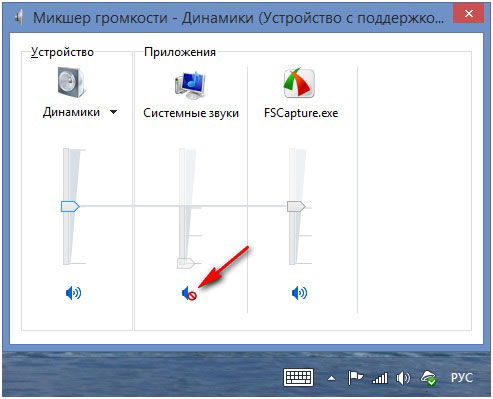
Älä myöskään unohda kytkeä ääntä itse pelin ja/tai pelaajan asetuksissa, joiden kautta katsot elokuvaa.
Äänikortin ohjain
Jos kuvake, jonka avulla voit määrittää äänen, tavanomaisessa paikassa äänikortin ohjaimen ongelma ei todennäköisesti ole. Esimerkiksi, jos asennit äskettäin kannettavan tietokoneen käyttöjärjestelmän uudelleen, laittamalla kolmannen osapuolen kokoonpano (varsinkin jos tämä on kokoonpanon varhainen versio), äänen ohjainta ei välttämättä asenneta automaattisessa tilassa.
Tämän tarkistamiseksi sinun on siirryttävä "ohjauspaneeliin", löydettävä "laitehallinta" ja löydettävä luettelo etsivät kohteen "ääni-, video- ja pelilaitteet" (nimi voi vaihdella version mukaan riippuen riippuen versiosta. käyttöjärjestelmä, mutta sen on ilmoitettava ääni).

Laajenna kohde nuolella nimen vasemmalle puolelle ja etsi äänen pelaamisesta ja tallentamisesta vastaava laite. Jos on kuvake, mutta merkitty risellä tai nuolella alas - kannettavan tietokoneen äänikortti on poistettu käytöstä järjestelmässä. Voit käynnistää sen napsauttamalla sitä oikealla painikkeella ja valitsemalla "käytä".
Jos näistä laitteista ei ole mitään ääntä puhumassa, etsi korttisi luettelon lopussa, kohdassa "muut laitteet". Se on siellä tuntemattoman laitteen varjolla - tämä tarkoittaa, että ohjainta ei ole asennettu, eikä järjestelmä tunnista sitä. Tässä tapauksessa sinun on löydettävä ohjain Internetistä tai vastaavasta levystä kannettavasta tietokoneesta, paina sitten "Tuntematon laite" oikeaa painiketta, valitse "Päivitä ohjain" ja noudata sitten asennusohjelman kehotuksia.
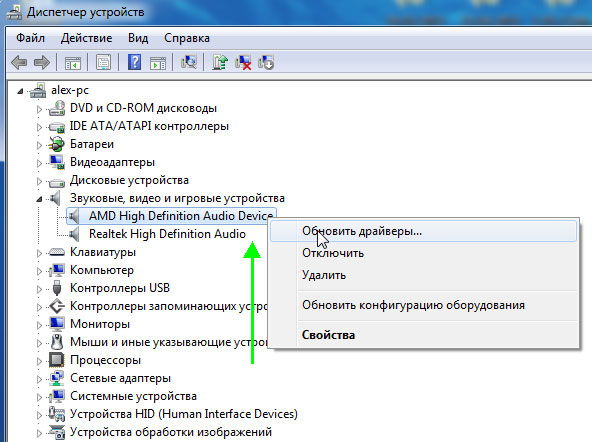
Onnistuneella asennuksella äänenvoimakkuuden säätökuvake ilmestyy järjestelmälokeroon - tämä tarkoittaa, että äänikortti toimii oikein. Joskus tälle voi olla tarpeen käynnistää tietokone uudelleen.
Windows Audio Service
Toinen mahdollinen syy kannettavan tietokoneen äänen puutteeseen voi olla epäonnistuminen asianomaisen järjestelmäpalvelun työssä. Tämän tarkistamiseksi ja tarvittaessa sisällyttämällä siihen, että "hallinta" -osioon on mentävä "ohjauspaneeliin". Avaa "Palvelu" -kohdan näkyvä luettelo. Työpalvelujen joukosta löydä se, joka vastaa äänestä - "Windows Audio" - ja tarkista sen tila. Jos päinvastoin, merkinnät "toimii", napsauta palvelun nimeä oikealla painikkeella ja valitse "Suorita". Avaa sitten palvelun palveluominaisuudet ja valitse "Käynnistystyyppi" -luettelossa "automaattisesti". Siksi tulevaisuudessa tämä palvelu käynnistetään joka kerta järjestelmän alussa.
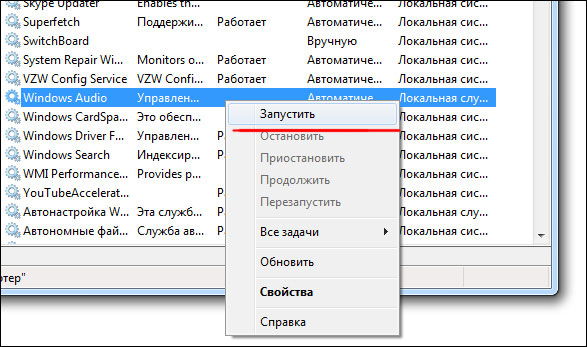
Äänikortin katkaisu BIOS: ssa
On myös tapauksia, joissa kannettavan tietokoneen verkkokortti on jostain syystä (tarkoituksella tai vahingossa) irrotettu järjestelmän bios-ytimessä (päätulonlähtöjärjestelmä). Tämän tarkistamiseksi ja korjaamiseksi sinun on päästävä BIOS -asetuksiin:
- Paina tietokoneen latauksen alussa BIOS: n syöttämisestä vastaavaa näppäintä. Yleensä näytöllä on vihje ajanjaksolla, jolloin tämä toiminta on saatavilla. Jos ei, katso kannettavan tietokoneen ohjeita, miten se tehdään, koska eri malleissa BIOS: n sisäänkäynti suoritetaan eri avaimilla tai niiden yhdistelmillä.
- Löydä pääasiasta BIOS -valikosta laitteista (piirisarja, edistyneet ominaisuudet ja muut.-A. Todennäköisesti sinun on tarkasteltava useita kohtia ennen kuin löydät oikean. Sitten on tarpeen valita kohta "käytössä" äänilaitteen nimeä vastapäätä. Sen jälkeen voit painaa ESC -näppäintä, sitten "Y" - kuinka suostumus päästä pois asetuksista, säilyttämällä muutokset.
- Nyt tietokone käynnistää uudelleen ja järjestelmän tavanomaisen järjestelmän jälkeen kannettavan tietokoneen äänen tulisi näkyä.
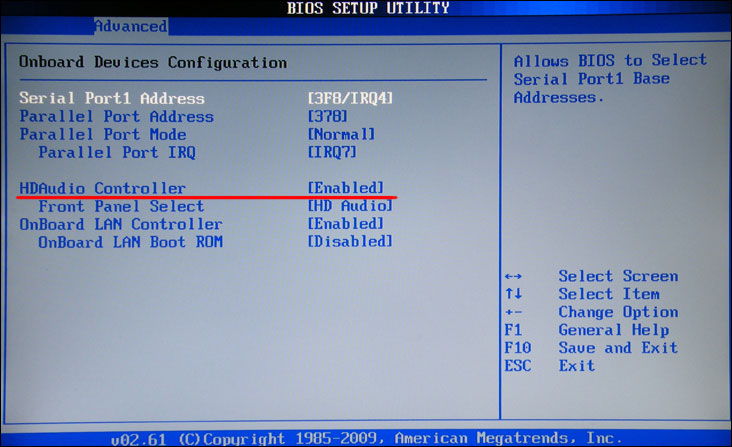
Johtopäätös
Kannettavan tietokoneen ääni voi olla kuilu eri syistä, se on melkein aina odottamaton ja epämiellyttävä, mutta sen kytkeminen uudelleen ei yleensä ole kovin vaikeaa. Yritä löytää ja poistaa tämä ongelma ohjeissamme. Esitä tarvittaessa kysymyksiä kommenteissa.
- « Katsaus ominaisuuksiin ja ohjeisiin kompaktin reitittimen Zyxel Keenetic 4G n asentamiseen
- Kuinka vilkkua Windows -puhelimitse »

